iPhoneのホームボタンが機能しない問題を修正する方法
公開: 2023-03-15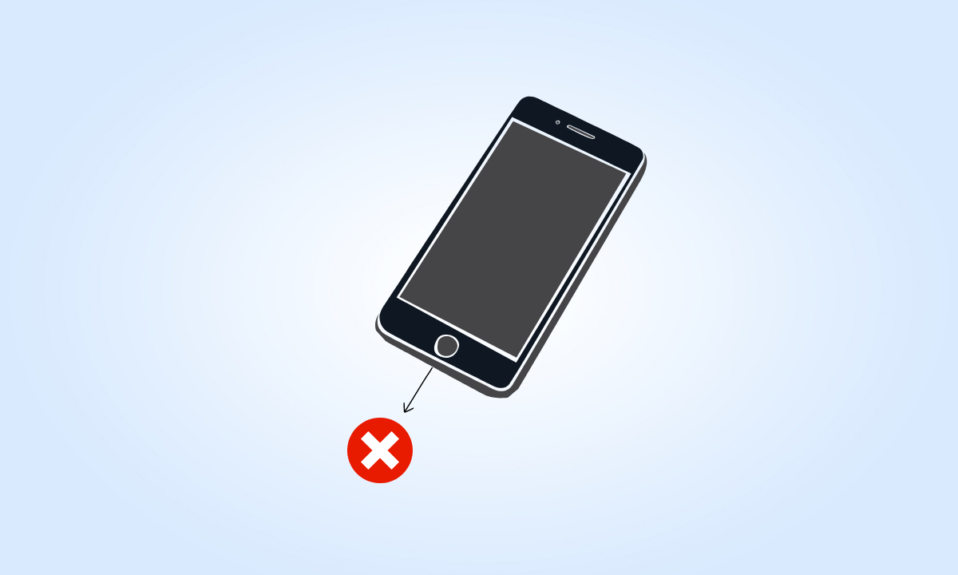
iPhoneのホームボタンが効かなくなるとイライラすることがあります。 動作を停止する理由はさまざまであり、この記事でもそれらについて説明しました. ホームボタンが機能しなくなった場合でも、心配はいりません。 この記事では、iPhoneのホームボタンが機能しない問題またはiPhone 11のホームボタンが機能しない問題を修正する方法について説明しました. したがって、読み続けて、iPhoneのホームボタンが機能しないことを学び、リセットする方法を学びましょう.
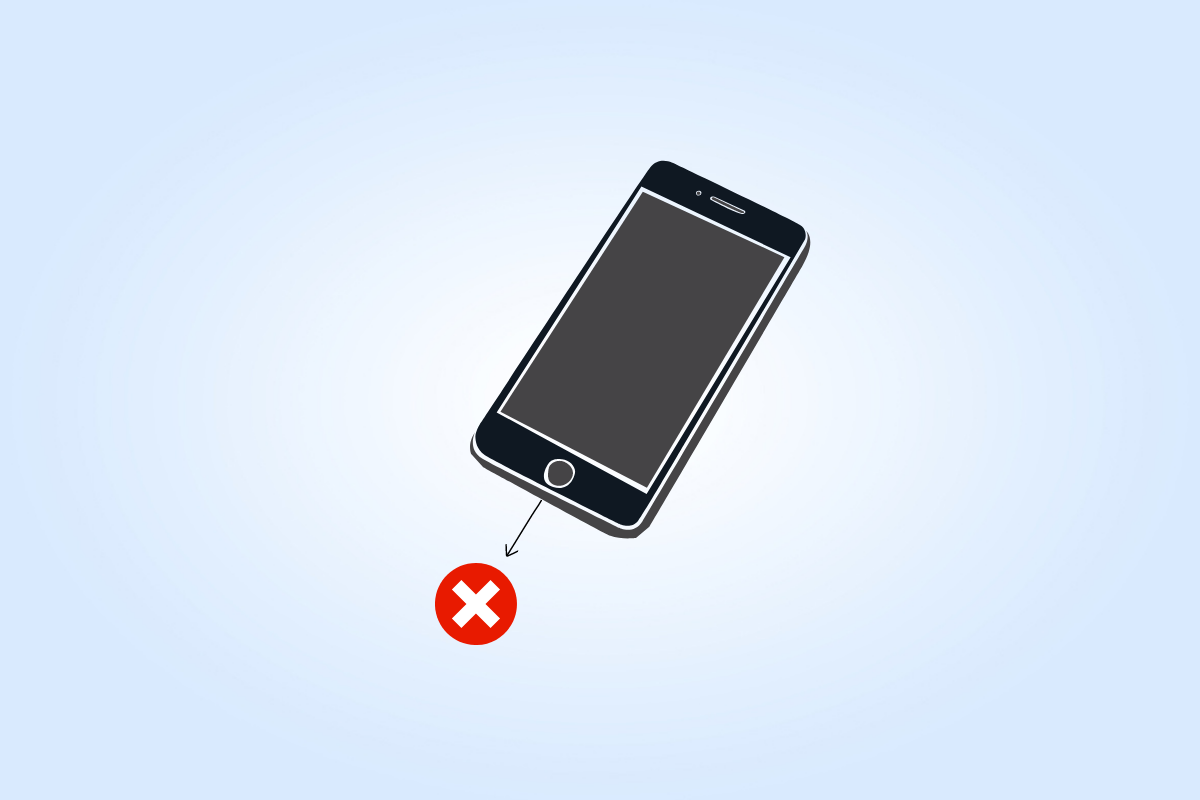
iPhoneのホームボタンが機能しない問題を修正する方法
ソフトウェアの問題またはハードウェアの問題が原因で、iPhone のホームボタンが機能しないという問題に直面する可能性があります。 それでは、これらの原因について詳しく説明しましょう。
- iPhone のOS が更新されていないか、破損または過負荷になっている可能性がある場合、この問題が発生する可能性があります。
- もう1つの理由は、汚れや汚れが蓄積してホームボタンの機能を妨げている可能性があります.
- ホームボタンはいくつかのケーブルを介してロジックボードに接続されているため、ケーブルが損傷してこの問題が発生する可能性があります.
それでは、iPhone 11のホームボタンが機能しない問題を解決する方法に慣れるために、以下で説明する方法を見てみましょう。
方法 1: 基本的なトラブルシューティング方法
高度な方法を使用してiPhoneのホームボタンが機能しないというエラーを修正する前に、まず、次のセクションで説明する基本的なトラブルシューティング方法を試してください.
1A。 iPhoneを再起動する
iPhone 11のホームボタンが機能しない問題を解決できるように、デバイスを再起動してみてください. 再起動すると、デバイスが不具合からリフレッシュされます。 iPhone Xを再起動する方法に関する記事を読むことができます。
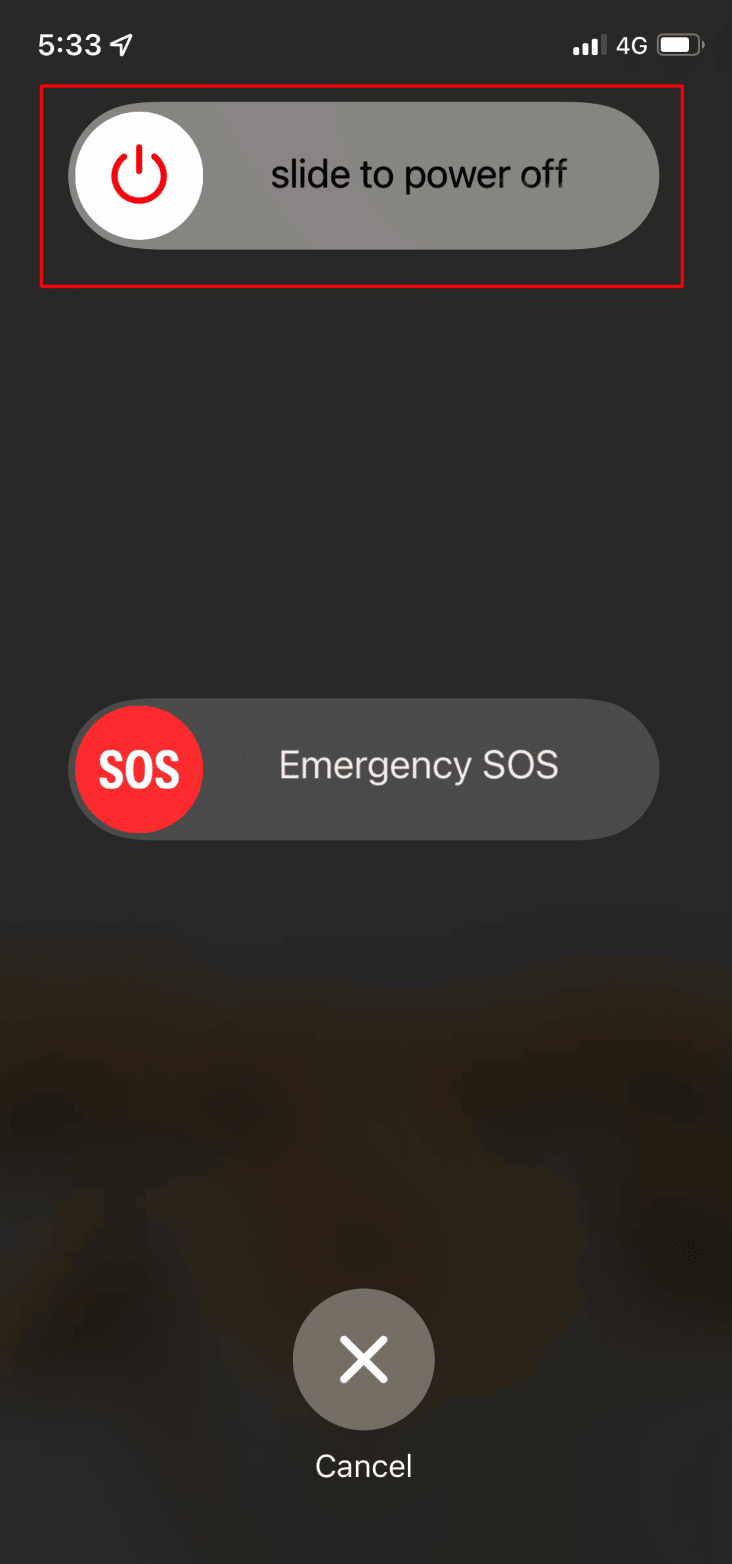
1B. iPhoneの強制再起動
水の問題でiPhoneのホームボタンが機能しない場合は、デバイスを強制的に再起動できます。
オプション I: iPhone 7 から 13 の場合
iPhone 7 から iPhone 13 を強制的に再起動するには、iPhone X を強制的に再起動する方法に関する記事をご覧ください。
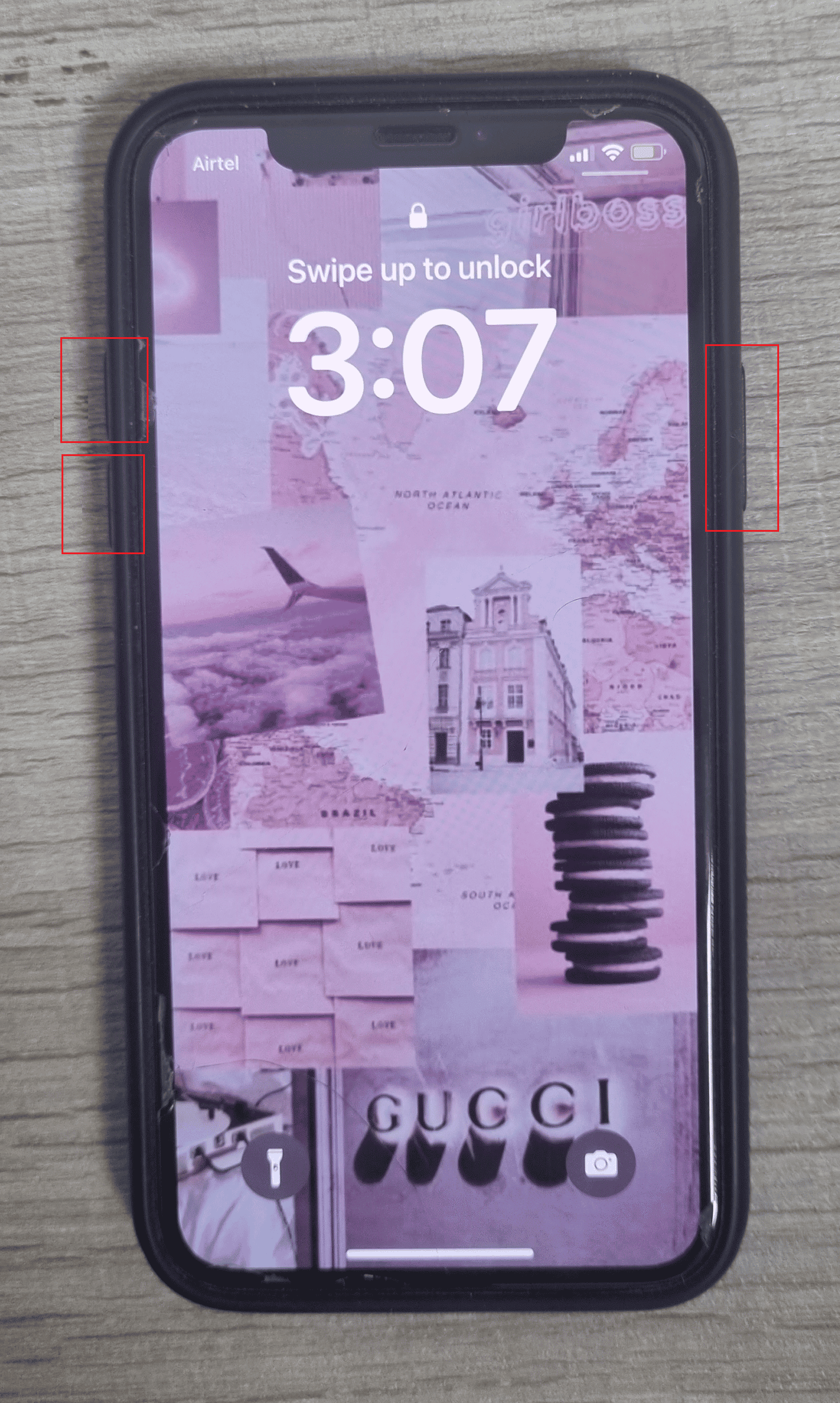
オプション II: iPhone 6 の場合
iPhone 6 を強制的に再起動するには、以下の手順に従います。
1. まず、デバイスのホームボタンと電源ボタンを約 5 秒間押し続けます。
2. その後、画面にApple ロゴが表示されたら、両方のボタンを放します。
1C。 iPhoneを充電する
一部の人々は、デバイスを充電した後、iPhone のホームボタンが機能しない問題を修正できました。 したがって、この方法を試して問題を解決できます。 あなたがしなければならないことは、 iPhoneを充電器にしばらく接続してから、しばらくしてから充電器を取り外し、ホームボタンが機能し始めたかどうかを確認することです.
1D。 イソプロピルアルコールでホームボタンを掃除する
注: iPhone 7、SE、またはそれ以降のモデルにはメカニカル ボタンがないため、この方法は機能しません。
ホームボタンに汚れや汚れがたまり、メカニズムを妨げる可能性があります。 また、iPhone のホームボタンが機能しないという問題に遭遇するかもしれません。
1.乾いた清潔なマイクロファイバークロスを使用して、ホームボタンをクリーニングすることから始めます。
2.布を98 ~ 99 パーセントのイソプロピル アルコールで湿らせます。
注: イソプロピル アルコールは空気中で蒸発するため、iPhone に問題は発生しません。
3.ホームボタンを繰り返し押しながら湿らせた布でホームボタンを軽くこすると、アルコールが内部に入り込んで汚れや汚れを浮き上がらせたり、落としたりします。
また読む:アルコールでiPhone充電ポートをきれいにする方法
1E. 充電ケーブルでホームボタンを押す
注: iPhone のコンポーネントに損傷を与えたくないため、この方法を実行する際は細心の注意を払ってください。
ホームボタン周辺に少し圧力をかけることで、iPhoneのホームボタンが機能しない問題を修正することができます. これを行う方法については、読み続けてください。
1. まず、iPhone の充電ケーブルを挿入する必要があります。
2. 次に、デバイスの下部近くにあるコネクタの背面を、ホーム ボタンに向かって押すように、ゆっくりと押します。
注: ホーム ボタンをクリックしている間は、その穏やかな圧力を維持してください。
方法 2: ホームボタンを再調整する
ホームボタンを再調整して、iPhone 11 のホームボタンが機能しない問題を解決できます。 これを行う方法を理解するには、以下の手順に従ってください。
1. まず、iPhone にプリインストールされている写真、カレンダー、メモ、リマインダーなどのアプリを開きます。
2.次に、スライドして電源を切るオプションが画面に表示されるまで、電源ボタンを押し続けます。
注 1 : 何も表示されない場合は、いずれかの音量ボタンを同時に押し続ける必要がある場合もあります。
注 2 : デバイスの電源をオフにしないでください。
3.電源オフのプロンプトが消えてアプリが終了するまでホームボタンを押し続けます。
注: 上記の手順により、iPhone 6S およびそれ以前の物理的なホーム ボタンが機能しない問題が修正されます。また、iPhone 7 から iPhone SE までのタッチ ベースのホーム ボタンも修正されます。 この修正が一度にうまくいかなかった場合は、このプロセスを何度も繰り返すことができます。
方法 3: iOS を更新する
iPhone OS (iOS) を更新して、iPhone のホームボタンが機能しない問題を修正します。 古いソフトウェアをまだ実行している場合、iPhone でソフトウェアの不具合が発生し、この問題が発生する可能性があります。
そのため、iPhone を更新するには、以下の手順をお読みください。
注: iPhone を更新する前に、インターネット接続が良好であることを確認してください。
1. iPhone設定を起動します。
2.一般オプションをタップします。
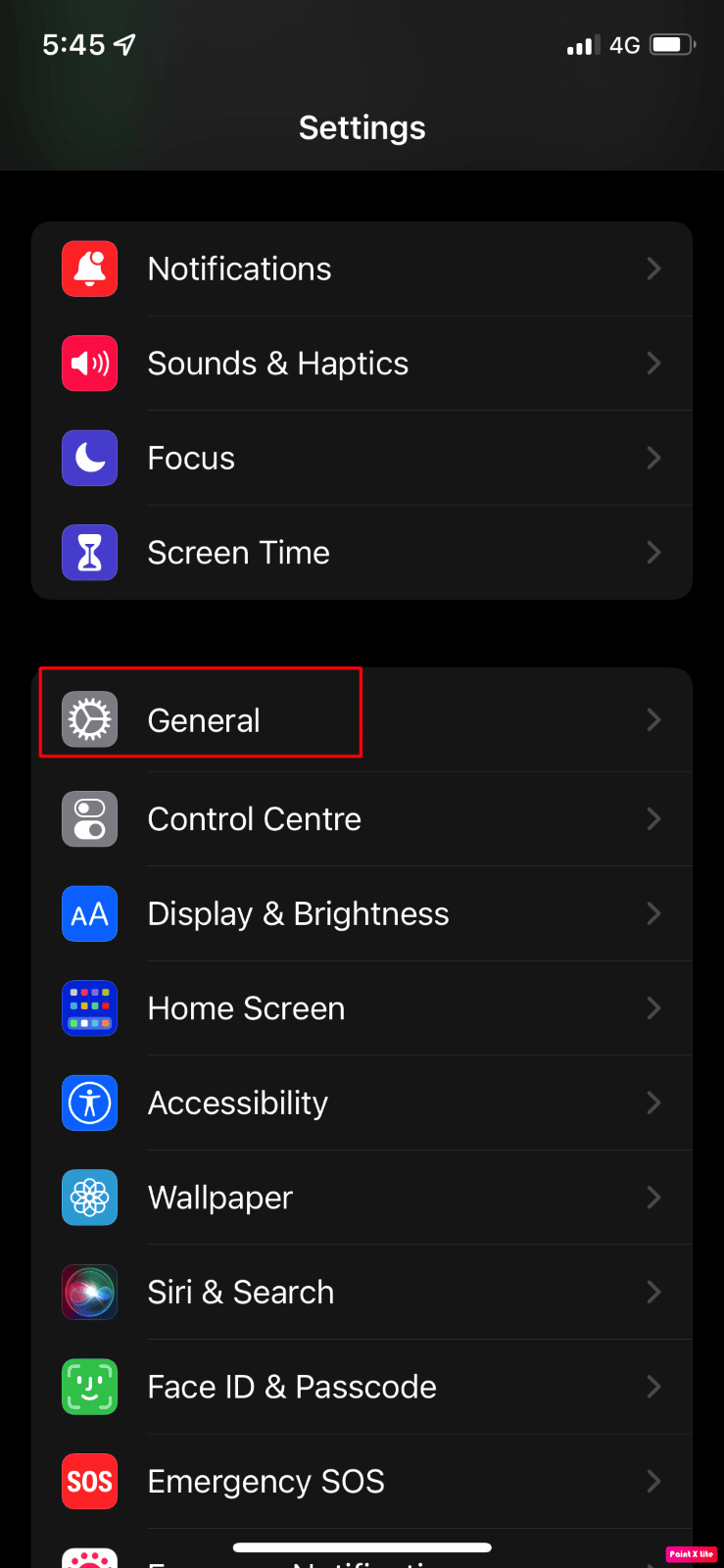
3. 次に、ソフトウェア更新オプションをタップします。
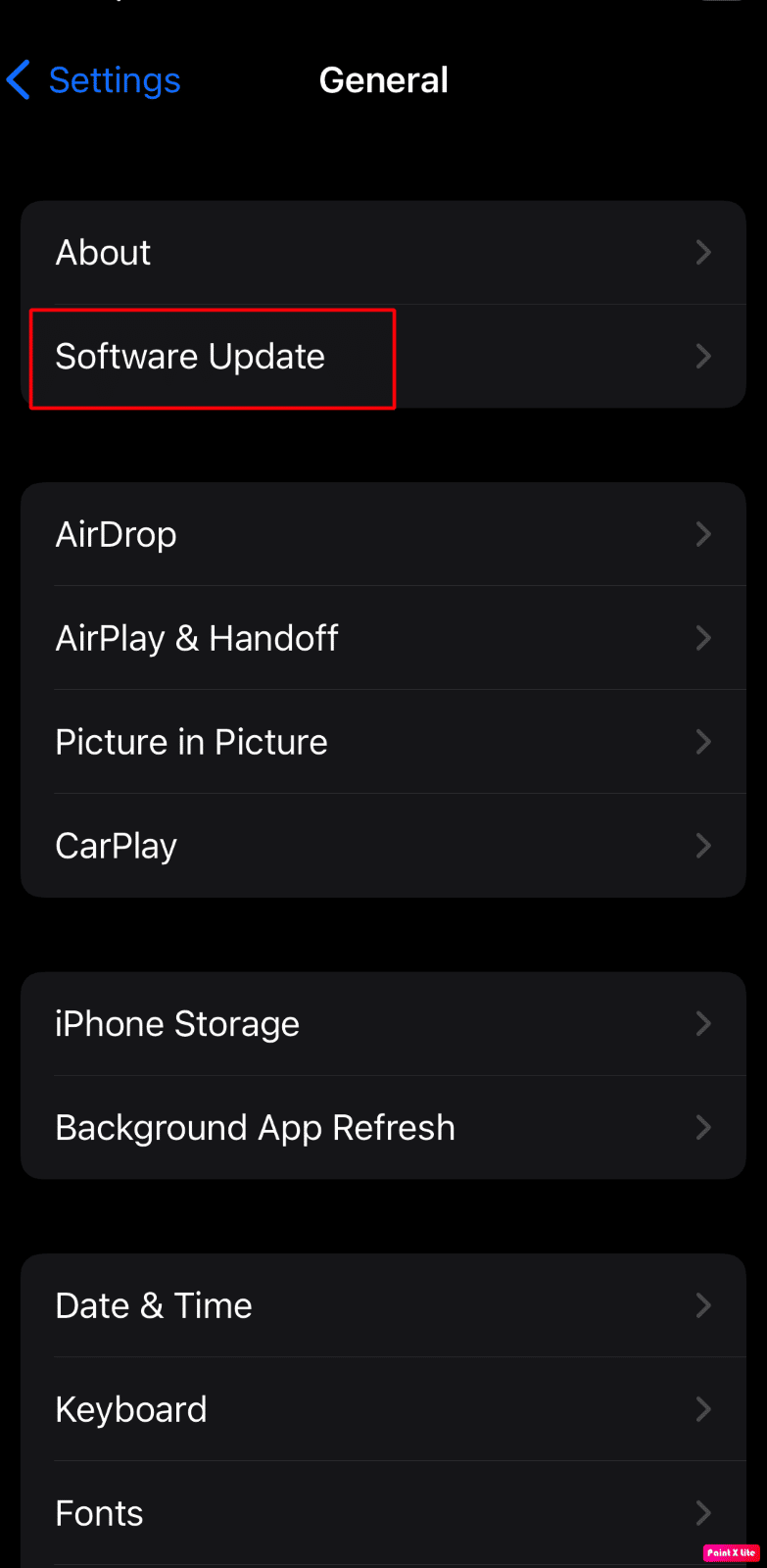
4. [ダウンロードしてインストール]オプションをタップします。
注: iOS が更新のためにさらに容量を必要とするため、アプリを一時的に削除するよう求めるメッセージが表示された場合は、 [続行] または [キャンセル]をタップします。
![[ダウンロードしてインストール] オプションをタップ |](/uploads/article/7816/FuKysOqW3ns2Vqrr.png)
5A。 更新をすぐに実行する場合は、 [インストール]オプションをタップします。
5B. または、 [今夜インストール]をタップして、寝る前に iOS デバイスを電源に接続すると、デバイスは夜間に自動的に更新されます。
注: [後で通知]を選択して、後でソフトウェアをインストールするオプションも表示されます。
iPhoneのホームボタンが機能しない別の方法を見てみましょう。
また読む: iOS 16アップデート後のiPhoneの加熱問題を修正する方法
方法 4: DFU モードで iPhone を復元する
DFU モードは、Device Firmware Update Mode の略です。 以下の手順に従って、デバイス ファームウェア アップデート モードで電話を復元し、iPhone のホーム ボタンが機能しない問題を解決します。
注: この方法を選択する場合は、 iPhone のバックアップが完了していることを確認してください。この方法を使用すると、デバイスからすべてのデータが消去されます。
1. まず、 iPhone をPCに接続します。
2. iTunes アプリを起動し、 iPhoneの電源を切ります。
3. その後、電源ボタンを数秒間押してから、電源ボタンを放さずに音量ダウンボタンを押します。
4. 次に、電源ボタンと音量を下げるボタンの両方を約 10 秒間押し続けてから、電源ボタンを離しますが、音量を下げるボタンを 5 秒間押し続けます。
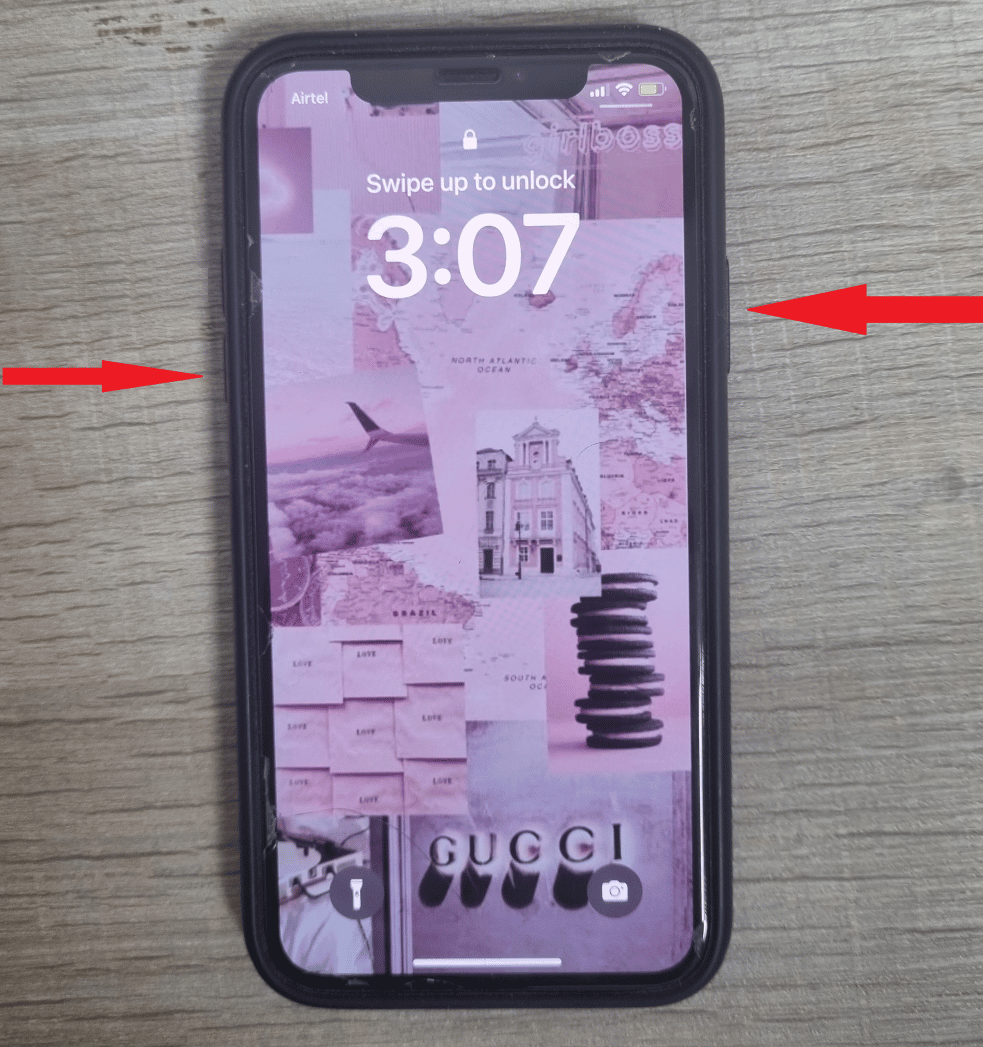
5. iPhone の画面が黒く、リカバリ モードが表示されない場合、iPhone は正常にDFU モードに入ります。
6. 次に、 [iPhone の復元]オプションをタップして、新しい OS をインストールします。
方法 5: 工場出荷時設定へのリセットを実行する
注: 工場出荷時設定へのリセットは極端な手段であり、デバイスからすべての情報とコンテンツが削除される可能性があります。 したがって、次の手順を実行する前に、デバイス データをバックアップすることをお勧めします。
iPhoneのホームボタンが機能しない問題は、iPhoneを工場出荷時の状態にリセットすることでも解決できます。 水の問題でiPhoneのホームボタンが機能しない元の状態にデバイスを復元したい場合は、工場出荷時設定へのリセットオプションを選択できます。 工場出荷時設定にリセットした後、最初からやり直す必要があります。
この方法の詳細な手順については、iPhone X を工場出荷時の状態にリセットする方法に関するガイドを読み、それに従ってください。
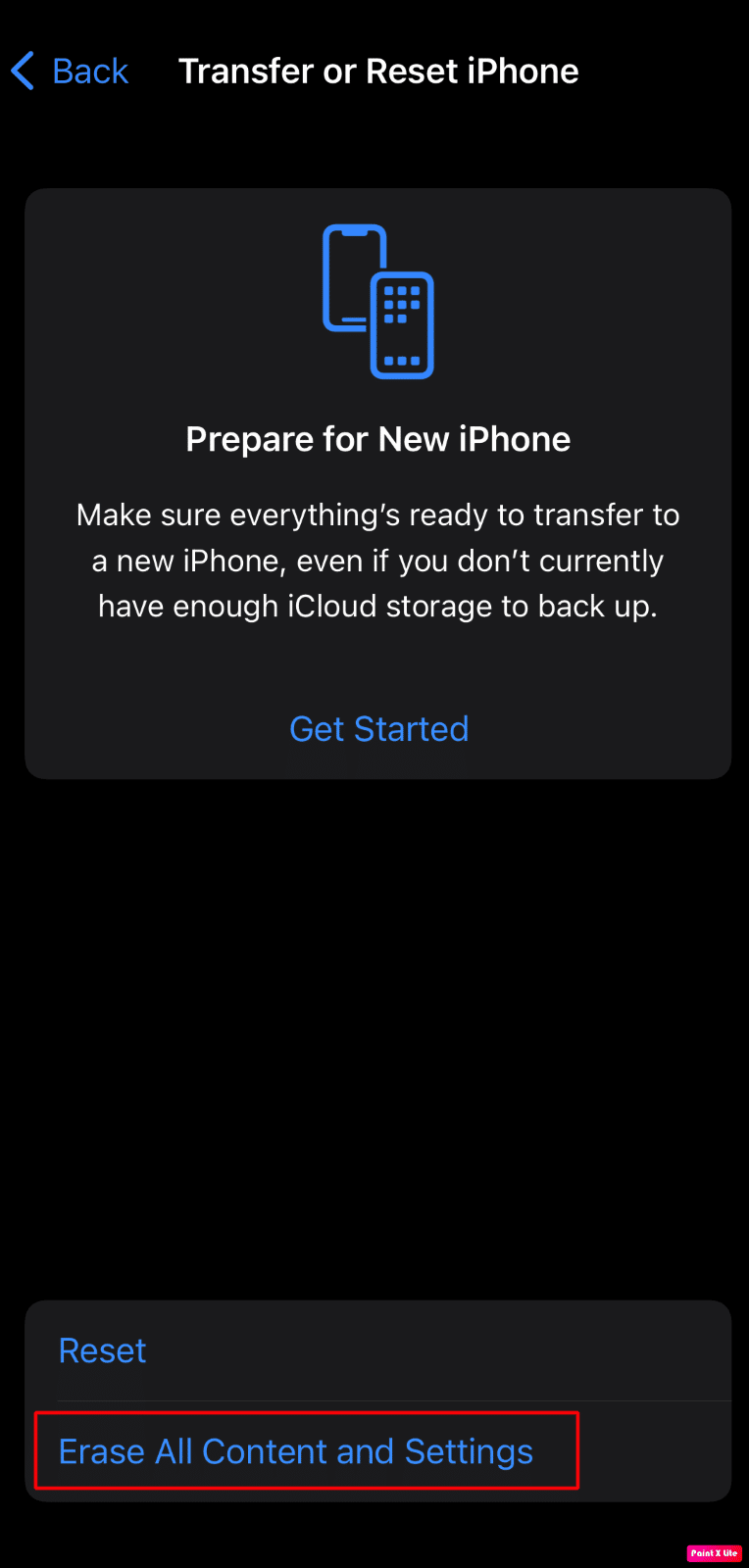

プロのヒント: AssistiveTouch を有効にする
iPhoneのホームボタンが機能しない問題に直面している場合に利用できる別の代替方法は、デバイスのAssistive touchホームボタンを利用することです. この機能はホームボタンを修正しませんが、機能しないホームボタンがなくても iPhone を使用できます。
Assistive Touch Home Button を追加する方法については、説明されている手順に従ってください。
1. iPhone で設定アプリを開きます。
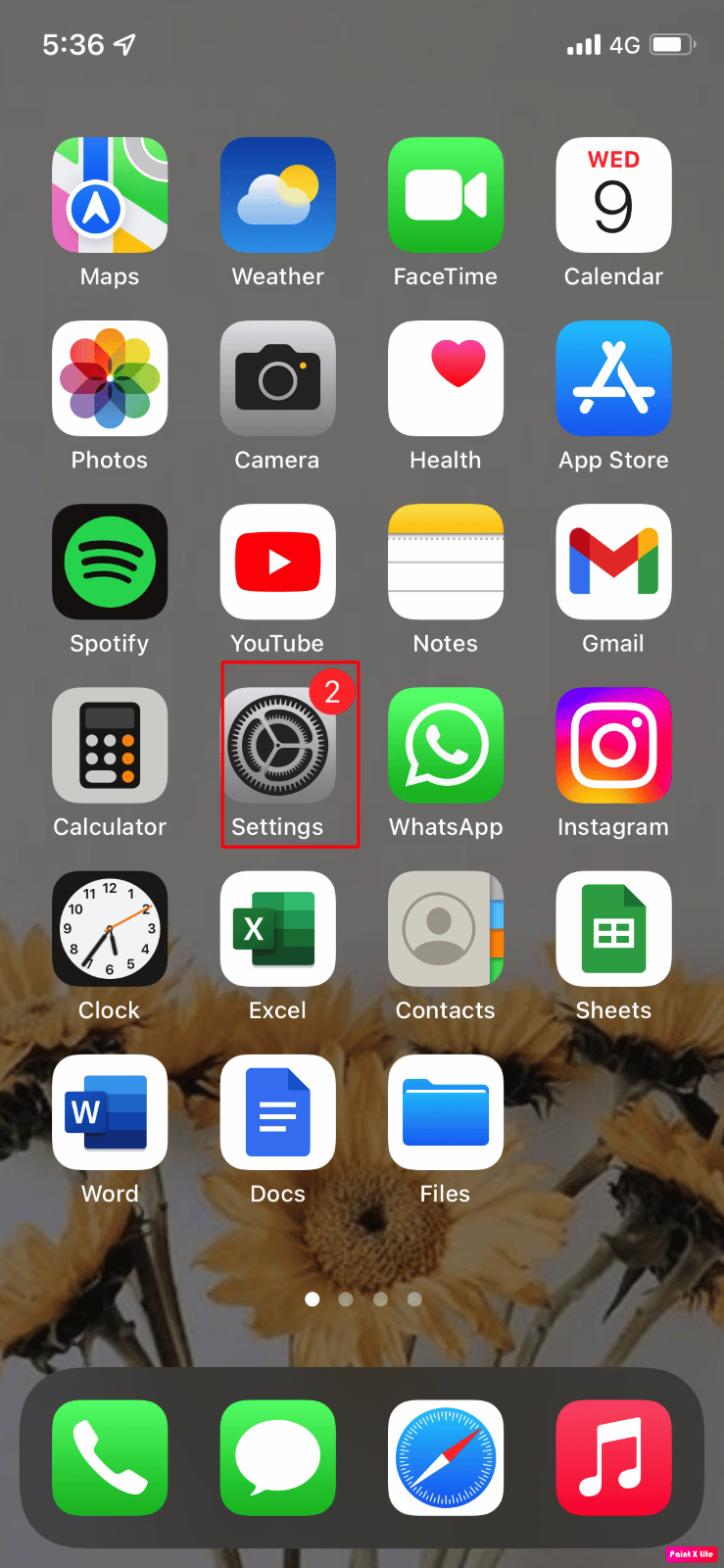
2. 次に、 [アクセシビリティ]オプションをタップします。
3. [タッチ]オプションをタップします。
注: 古いバージョンの iOS をお持ちの場合は、 [設定] > [一般] > [アクセシビリティ] > [AssistiveTouch]に移動する必要があります。
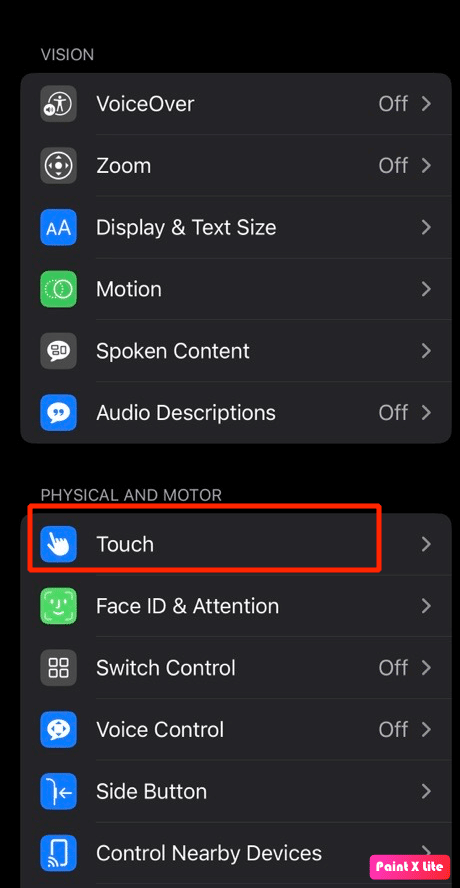
4. AssistiveTouchオプションをタップします。
5. 次に、 AssistiveTouchオプションのトグルをオンにします。 この後、半透明のアイコンが画面に表示されます。
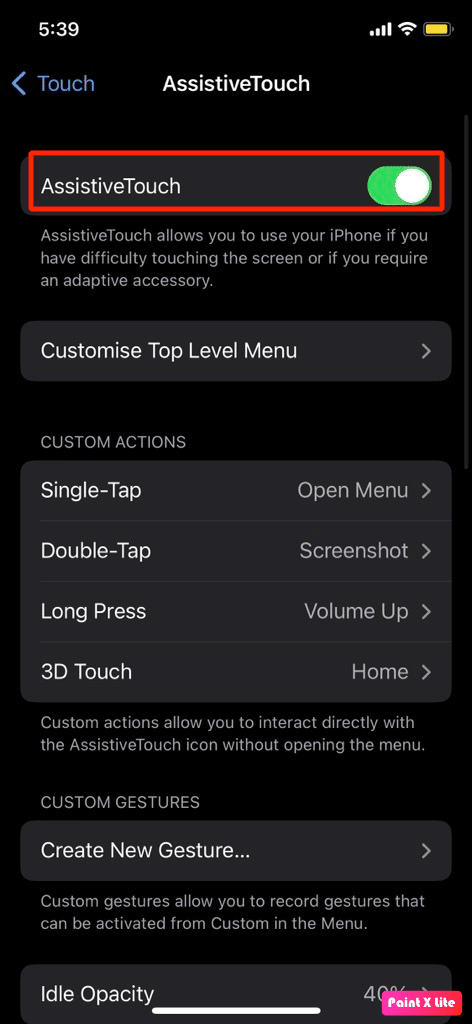
6. AssistiveTouch アイコンをタップして、ポップアップ メニューを表示します。
7.次に、ホームオプションをタップして、ホームボタンを押すことをシミュレートします。
注: AssistiveTouch アイコンは、画面上の好きな場所にドラッグ アンド ドロップできます。 それに加えて、デバイスのSiriオプションを使用して、選択に応じてオンとオフを切り替えることもできます。
iPhoneのホームボタンが機能しない方法をリセットする方法です。
また読む:ボタンなしでiPhoneのスクリーンショットを撮る方法
ホームボタンが機能しないときにiPhone 7のロックを解除する方法は?
ロックを解除する方法が機能しない iPhone 7 のホームボタンに慣れるには、以下の方法をお読みください。
方法 1: Touch ID を使用する
ホームボタンを押す代わりに Touch ID オプションを使用して、iPhone のロックを解除します。 iPhone 7 のホーム ボタンが機能せずにロックを解除する方法について詳しく知るには、以下の手順を注意深くお読みください。
1. iPhone設定アプリにアクセスします。
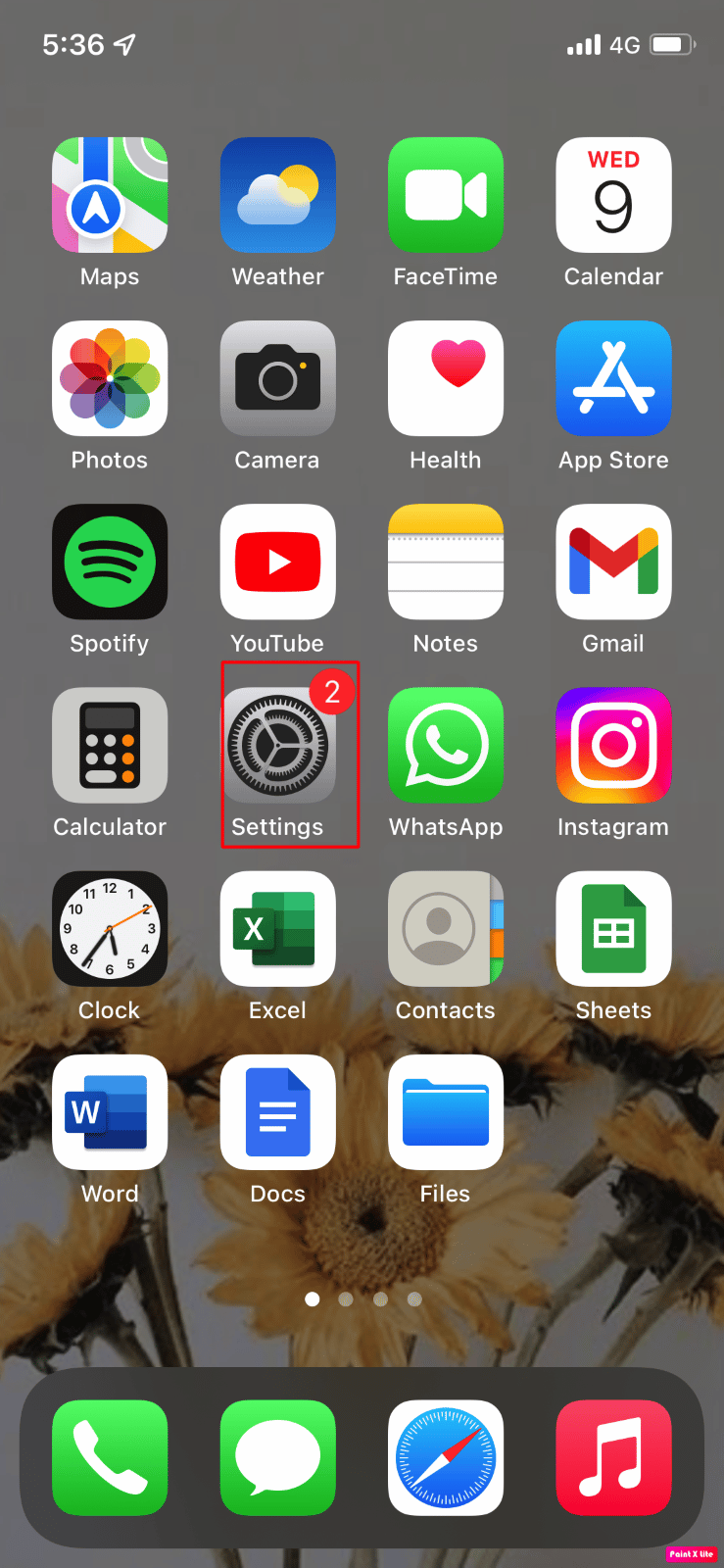
2. [一般] > [アクセシビリティ]オプションをタップします。
3.次に、ホームボタンオプションをタップします。
4. その後、 Rest Finger to Openオプションのトグルをオンにします。
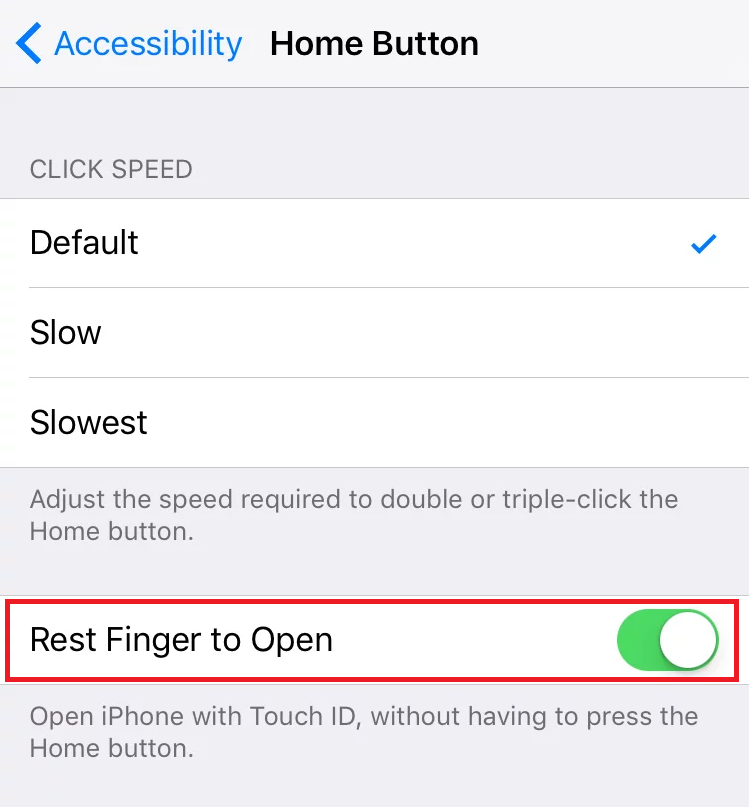
方法 2: iTunes を使用して iPhone を復元する
もう 1 つの方法は、iTunes を使用してデバイスを復元することです。このプロセス中に画面のロックが解除されます。 以下の手順に従ってください。
注 1 : この方法では、 iPhone のデータがすべて消去されます。 すべてのデータを必ずバックアップしてください。
注 2 : 途中で切れないように注意してください。 リカバリ プロセスが 15 分以内に終了しない場合、リカバリ モードから自動的に追い出されます。
1. まず、PC またはラップトップで iTunes アプリを開きます。
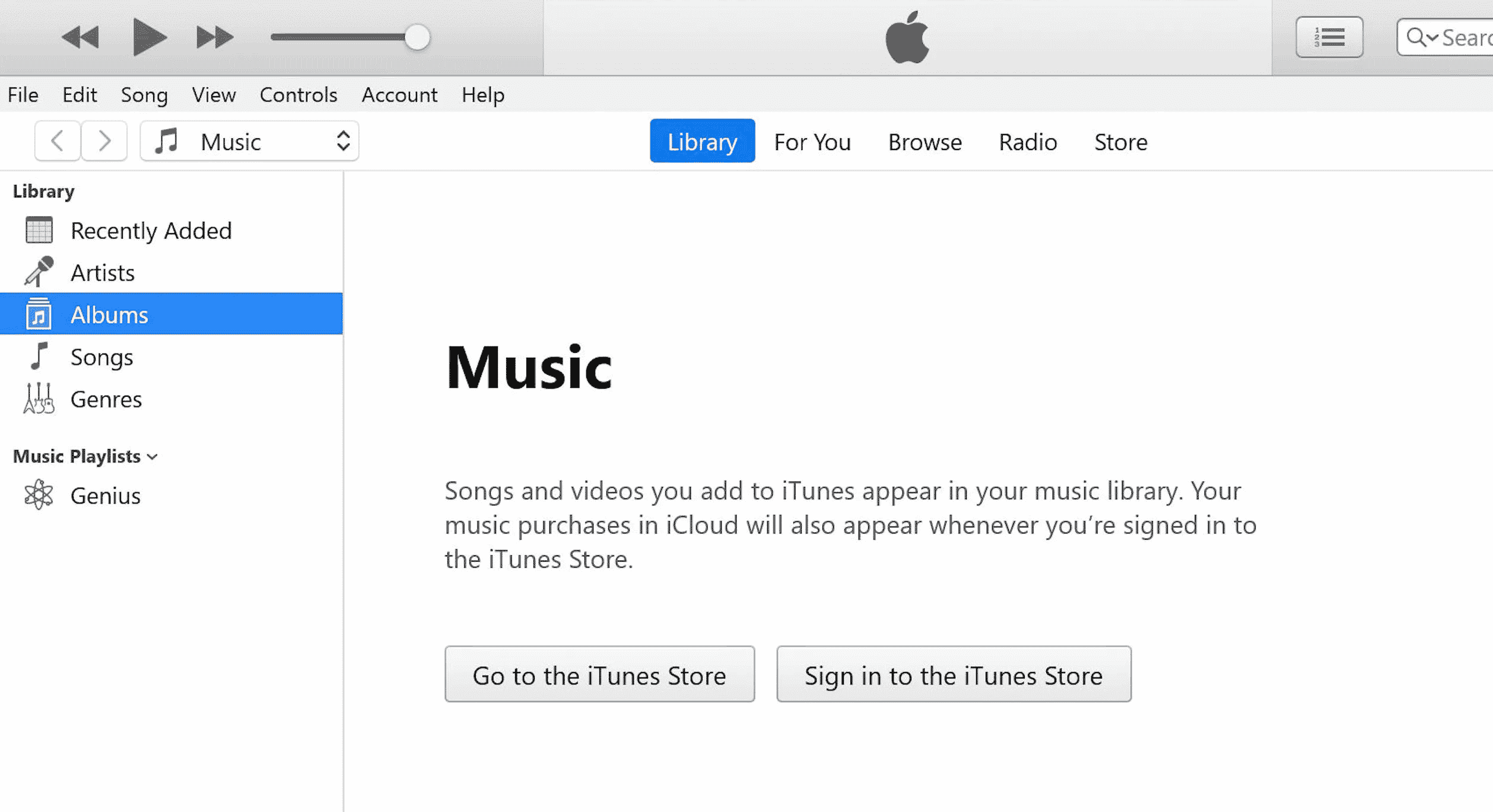
2. iPhone の音量を上げるボタンを押してすぐに離します。
3. 次に、音量ダウン ボタン を押してすぐに放します。
4. 次に、 [ラップトップに接続] アイコン( [復元] 画面) が iPhone に表示されるまで、電源ボタンを押し続けます。
注: ホーム ボタンのある iPhone を使用している場合は、 [ラップトップに接続] アイコンが表示されるまで、音量を下げる + ホーム ボタンを押し続けます。
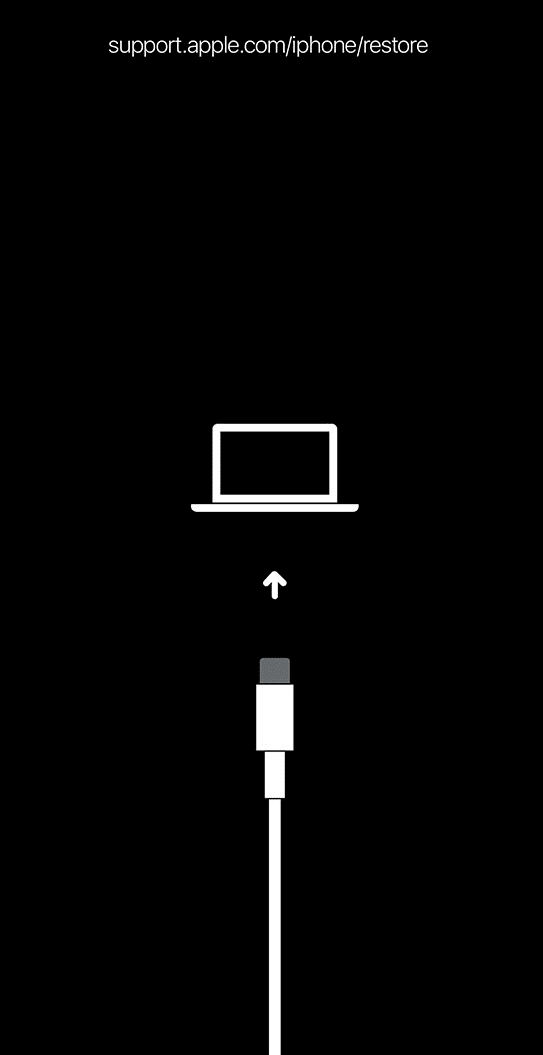
5. 次に、以下に示すように、iTunes のポップアップから[復元]オプションをクリックします。
注: このオプションをクリックすると、iPhone パスコードを含むすべての設定とコンテンツが iTunes によって消去されます。
![iTunes のポップアップから [復元] オプションをクリックします。](/uploads/article/7816/zCrRMra53njjkoX3.png)
6. [復元と更新]をクリックします。
![[復元と更新] をクリックします。 iPhoneのホームボタンが機能しない問題を修正する方法](/uploads/article/7816/Qu4JDO3N9M1oB4a9.png)
7.ダウンロード アイコンをクリックして、ファームウェアをダウンロードします。
注: iTunes は、ダウンロード プロセスの完了後に iPhone を復元します。
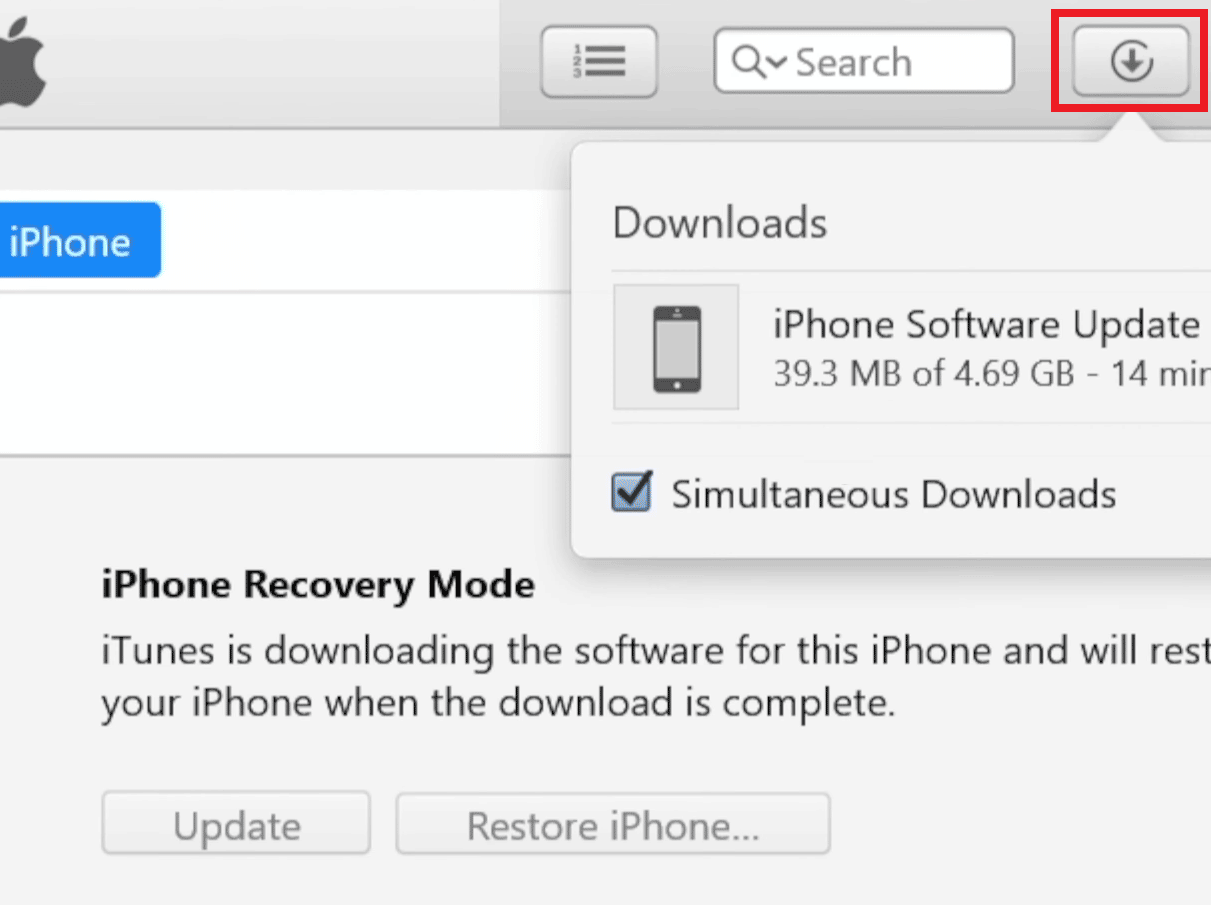
8. iTunes はリカバリモードに入り、iPhone のソフトウェアを復元します。 プロセスが完了するまで待ちます。
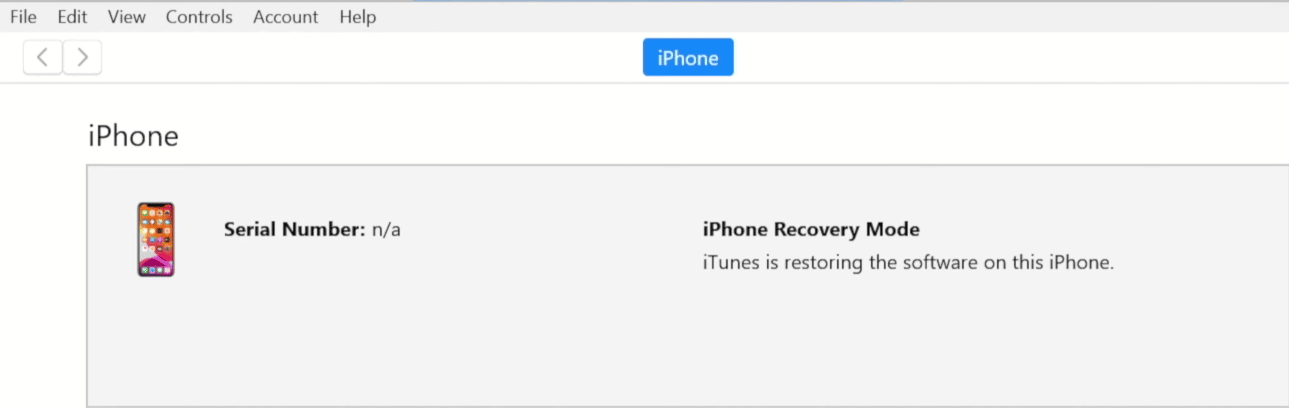
9. iPhone が再起動したら、目的の復元オプションを選択します。
また読む:iPhone 11でGhost Touchを修正する方法
方法 3: iCloud を使用して iPhone を消去する
この方法を選択して、iCloud を使用してデバイスのロックを解除する方法を学ぶこともできます。 この方法では、 iCloud を使用してデバイス上のすべてのコンテンツを消去する必要があります。 リセットを実行すると、デバイスのロックを解除できるようになります。 この方法を選択する場合は、Find My iPhone 機能がデバイスでオンになっていることを確認してください。
以下で説明する手順に従います。
1. iPhone設定に移動します。
2. 上からApple IDをタップします。
3. 次に、 [探す] > [iPhone を探す]オプションをタップします。
4. [オン]オプションを選択します。
![[iPhone を探す] をタップします | iPhoneのホームボタンが機能しない問題を修正する方法](/uploads/article/7816/NISacyMKuUTSWpBe.png)
5. 次に、ブラウザで iCloud の公式 Web サイトにアクセスし、 Apple IDを使用してサインインします。
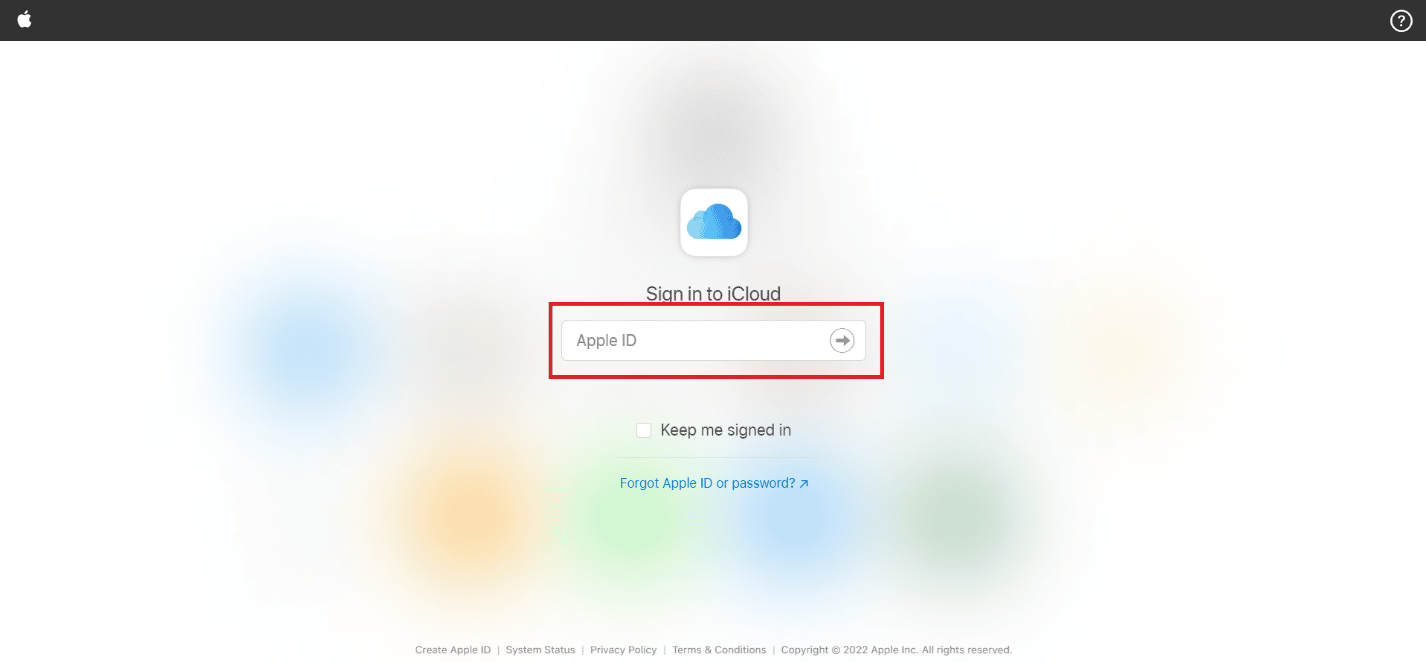
6. 次に、 [アカウント設定]オプションをクリックします。

7. 次に、 [デバイス]オプションをクリックして、このApple IDに関連するデバイスを確認します。
8. iPhoneをクリックします。
9. 次に、iPhone が画面に表示されたら、 [iPhone の消去]オプションをクリックします。
![iPhone が画面に表示されているときに、[iPhone の消去] オプションをクリックします。 iPhoneのホームボタンが機能しない問題を修正する方法](/uploads/article/7816/sBBmp2CuepBNog5U.png)
10.画面の指示に従って消去プロセスを完了し、iPhone のロックを正常に解除します。
推奨:
- PS4 でのタイタンフォール 2 エラー 429 の修正
- FaceTimeがビデオを表示しない問題を修正する方法
- Hey SiriがiPhoneで機能しない問題を修正する方法
- Xbox Oneコントローラーのボタンを修正する方法
そのため、 iPhoneのホームボタンが機能しない問題とiPhone 11のホームボタンが機能しない問題を解決する方法を理解していただき、詳細な方法をご理解いただければ幸いです。 記事を作成してほしい他のトピックについての質問や提案をお知らせください。 以下のコメントセクションにそれらをドロップして、私たちに知らせてください.
